컴퓨터 (윈도우 10) 예약 종료 설정 및 취소 방법
컴퓨터를 사용하다 보면 프로그램이나 게임 등 업데이트하거나 다운로드받아야 할 때가 많습니다. 하지만 업데이트와 다운로드는 다소 시간이 걸릴 수 있어서 완료되고 컴퓨터 전원 끄기 전까지는 자리를 비우지 못하거나 잠을 청하지 못하게 되는 경우가 있습니다. 그러나 다행히도 컴퓨터 시스템 예약 종료를 설정하실 수 있습니다. 특히 아이가 있으신 부모들은 아이가 컴퓨터를 오래 사용하지 못하도록 방지하기 위해서는 예약 종료를 설정하시는 것을 추천드립니다. 예약 종료 설정은 본인이 수동적으로 시간을 입력해서 설정하셔야 하며 예약 종료 취소도 수동적으로 하셔야 합니다. 처음에는 예약 종료 설정과 취소 방법은 약간 복잡하더라도 자주 사용하다 보시면 적응될 겁니다. 그리고 참고로 예약 종료를 자주 사용하시는 분들은 바로가기 아이콘을 생성하시면 언제든지 아이콘을 눌러도 설정 또는 취소가 됩니다. 지금부터 컴퓨터 (윈도우10) 예약 종료 설정 및 취소 방법에 대해서 소개해드리도록 하겠습니다.
목차
윈도우 10 예약 종료 설정 방법

1. 먼저 실행창을 열기 위해서 키보드에서 윈도우 창 + R 버튼을 누릅니다.

2. 'shutdown -s -t 0000' (초 단위 계산 입력)을 입력합니다.
3. 확인을 클릭합니다.
※ 입력할 때 초 단위를 계산해서 입력하셔야 합니다. 1분이 60초이니깐 60분 후에 종료할 시에는 3600을 입력하시면 됩니다. 만일 30분 후에 종료 시에는 1800을 입력, 2시간 종료 시는 7200을 입력하시면 됩니다. 그리고 -s는 '컴퓨터 종료'의 의미입니다.

4. 우측 하단에 로그오프 알림창이 표시되는 것을 확인하실 수 있습니다.
예약 종료 바로가기 아이콘 만들기

1. 바탕화면에서 마우스 우측 버튼을 클릭합니다.
2. 새로 만들기를 클릭합니다.

3. 바로 가기를 클릭합니다.

4. 항목 위치 입력 칸에 'shutdown -s -t 0000' (설정한 시간)를 입력합니다.
5. 다음을 클릭합니다.
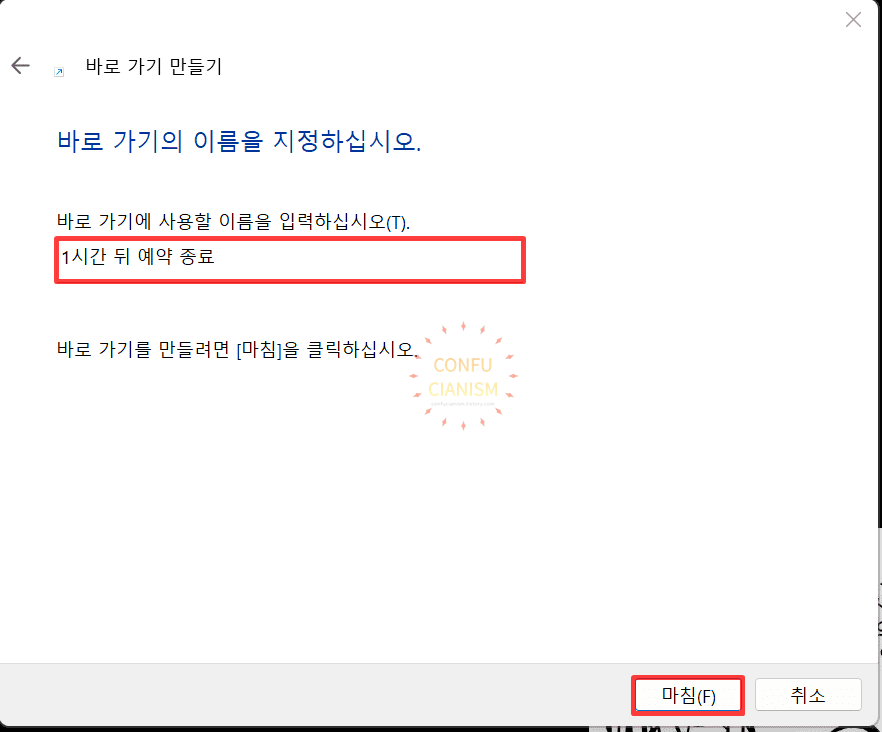
6. 바로 가기에 사용할 이름을 입력합니다. (ex 컴퓨터 예약 종료, 1시간 뒤 예약 종료)
7. 마침을 클릭합니다.

8. 예약 종료 바로가기 아이콘이 생성되었습니다.
※ 이대로 사용하셔도 괜찮지만 혹시라도 알아보기 쉽게 아이콘을 바꾸고 싶으신 분들은 아래 방법을 참고하시길 바랍니다.

9. 마우스 우측 버튼으로 예약 종료 바로가기 아이콘을 클릭합니다.
10. 속성을 클릭합니다.
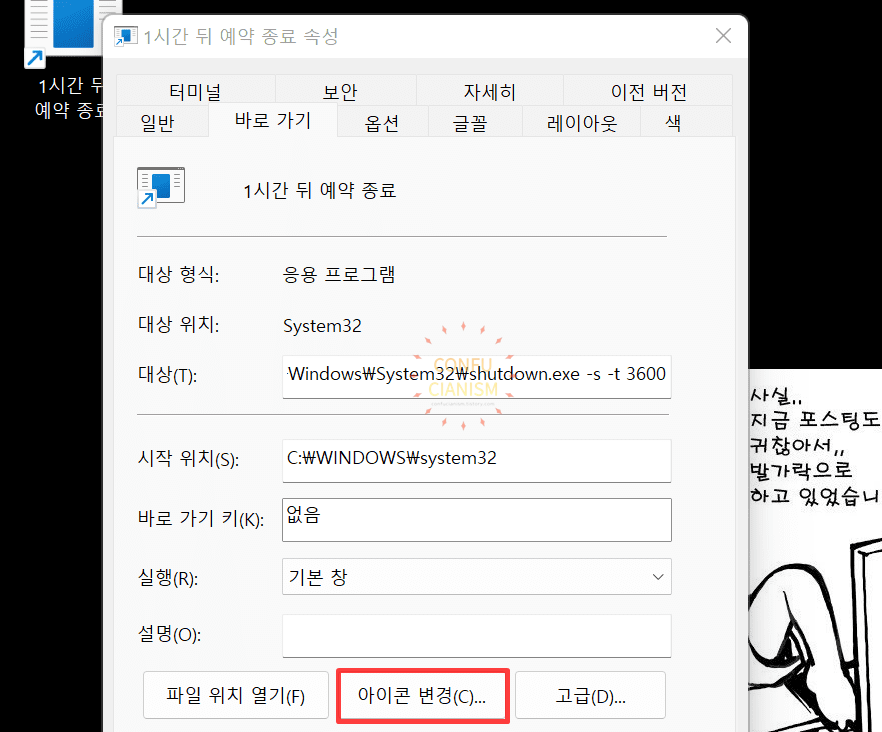
11. 아이콘 변경을 클릭합니다.
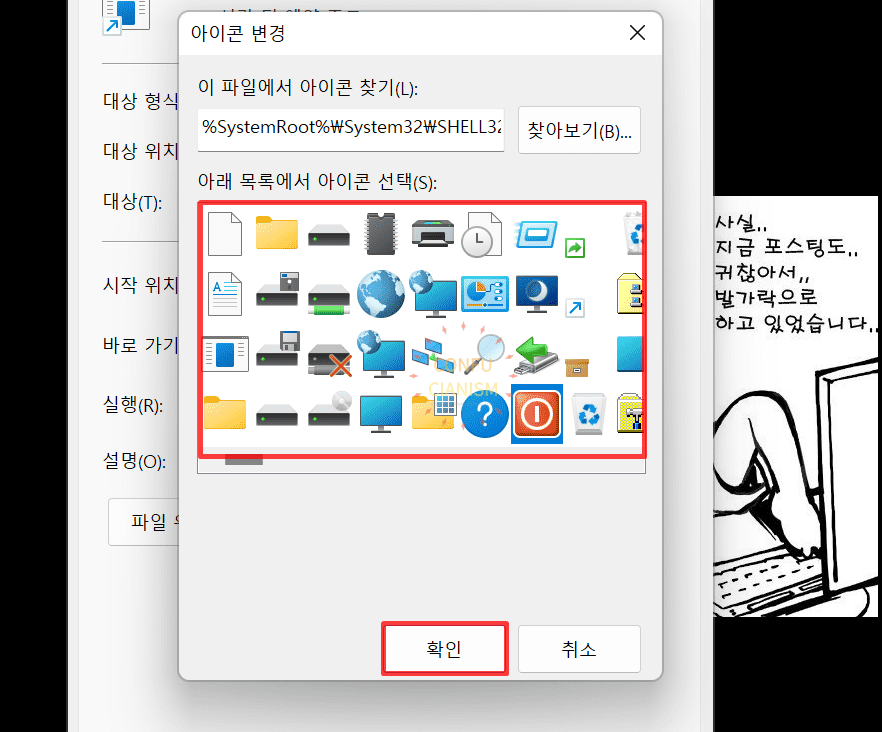
12. 예약 종료 아이콘을 선택합니다.
13. 확인을 클릭합니다.
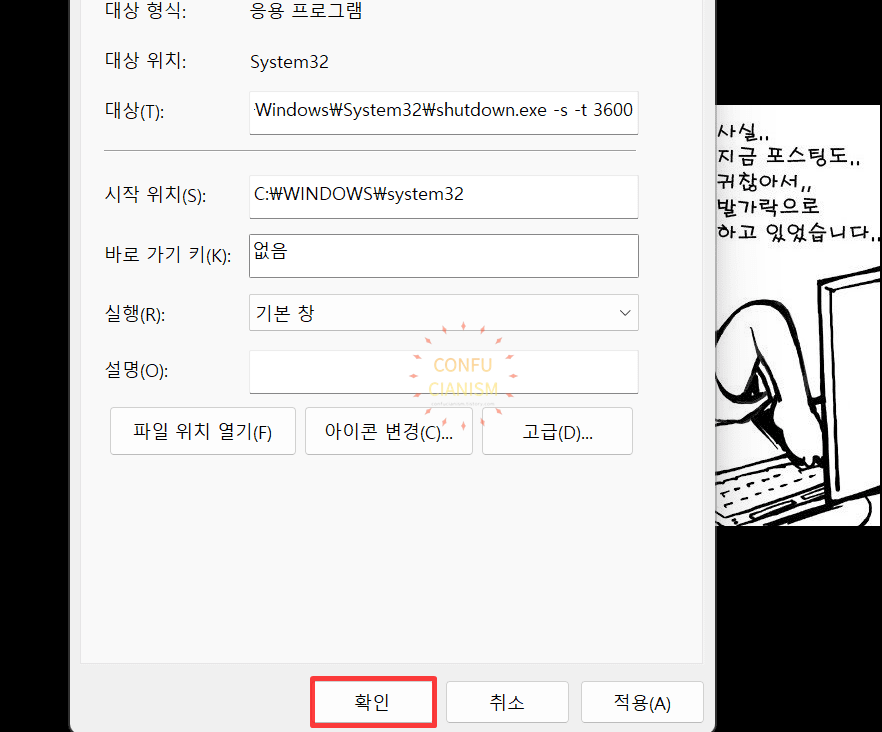
14. 확인을 클릭합니다.

※ 언제든지 예약 종료를 원하시는 분들은 예약 종료 바로가기 아이콘을 클릭하시면 됩니다.
윈도우 10 예약 종료 취소 방법

1. 키보드로 윈도우 로고 + R를 클릭합니다.
2. 검색창에 'shutdown -a'를 입력합니다.
3. 확인을 클릭합니다.

4. 우측 하단에 로그오프 취소 알림창이 표시되는 것을 확인하실 수 있습니다.
예약 종료 취소 바로가기 아이콘 만들기
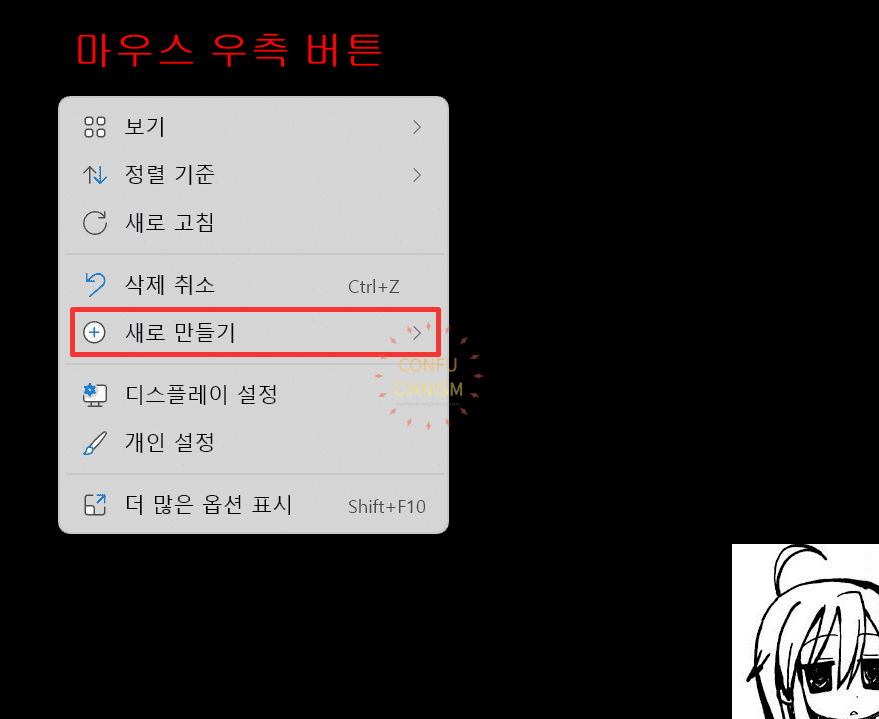
1. 바탕화면에서 마우스 우측 버튼을 클릭합니다.
2. 새로 만들기를 클릭합니다.

3. 바로가기를 클릭합니다.

4. 항목 위치 입력에 'shutdown -a'를 입력합니다.
5. 다음을 클릭합니다.
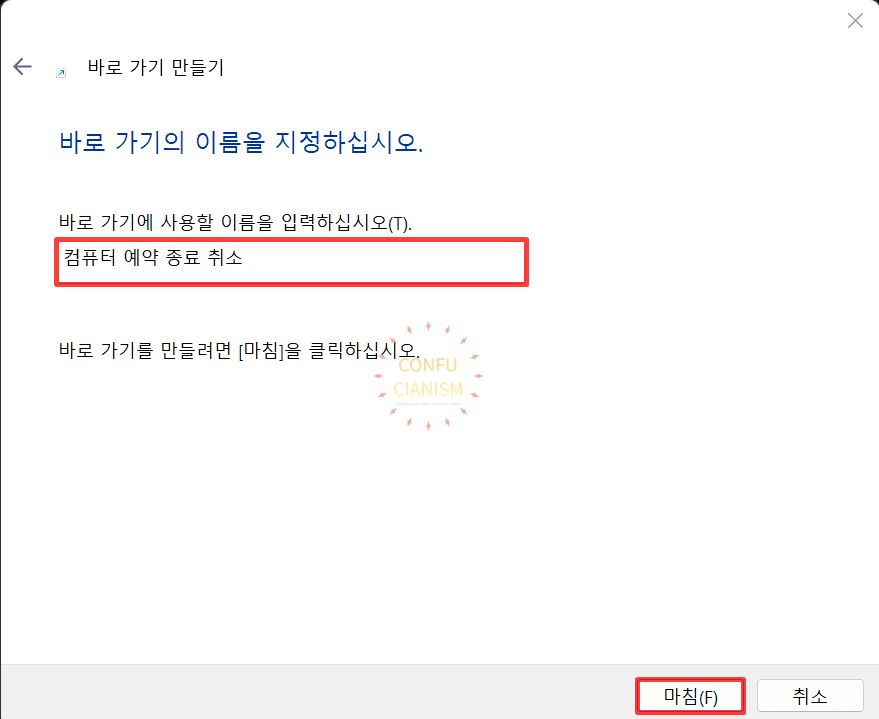
6. 바로 가기에 사용할 이름 칸에 '컴퓨터 예약 종료 취소'를 입력합니다.
7. 마침을 클릭합니다.

8. 예약 종료 취소 바로가기 아이콘이 생성되었습니다.
※ 이대로 사용하셔도 괜찮지만 혹시라도 알아보기 쉽게 아이콘을 바꾸고 싶으신 분들은 아래 방법을 참고하시길 바랍니다.

9. 마우스 우측 버튼으로 예약 종료 취소 바로가기 아이콘을 클릭합니다.
10. 속성을 클릭합니다.
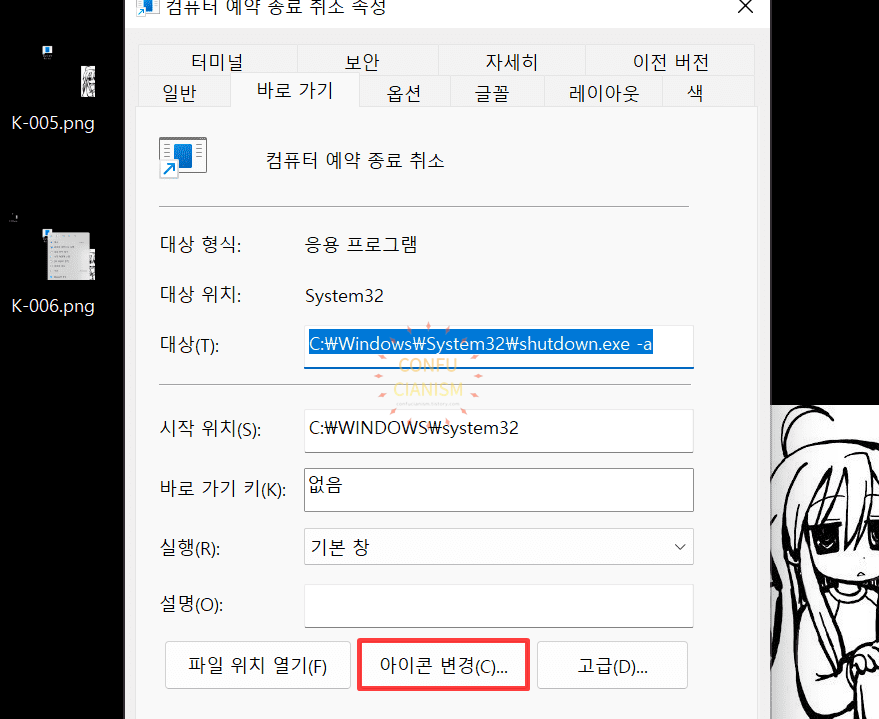
11. 아이콘 변경을 클릭합니다.

12. 예약 취소 바로가기 아이콘을 선택합니다.
13. 확인을 클릭합니다.
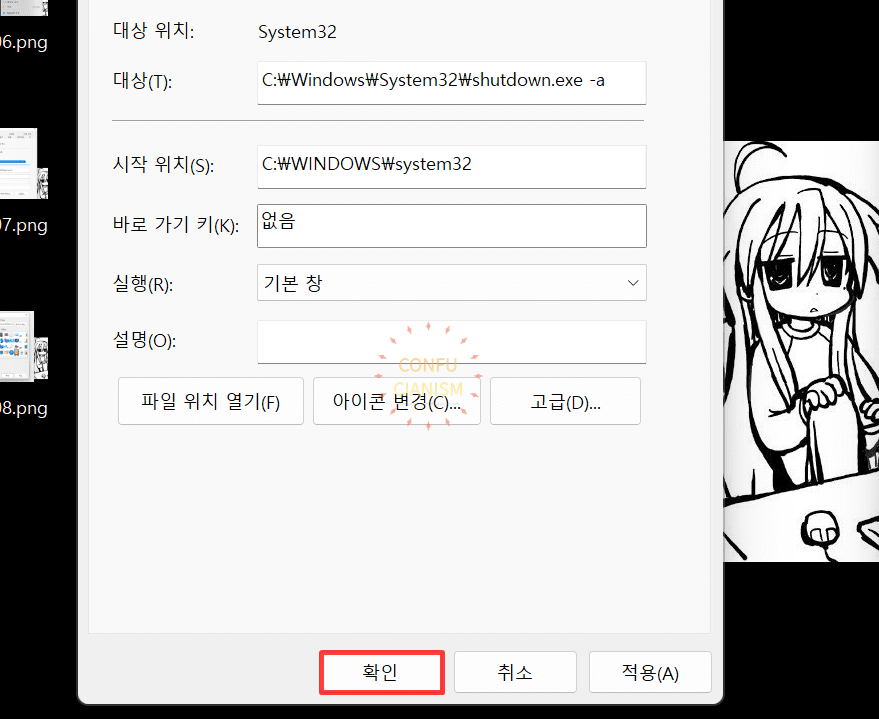
14. 확인을 클릭합니다.
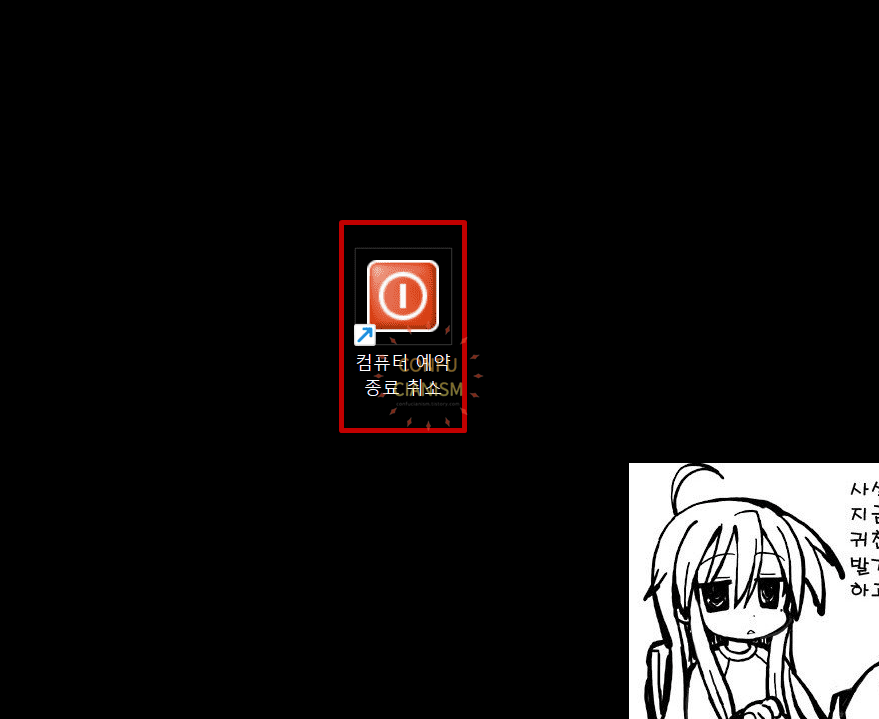
※ 언제든지 예약 종료 취소를 원하시는 분들은 예약 종료 취소 바로가기 아이콘을 클릭하시면 됩니다.





